通过按字母顺序排序在 Mac OS X 中更轻松地查找系统偏好设置

Mac 系统偏好设置默认按类别分组,基本上分为个人/iCloud、软件和硬件。对于我们大多数人来说,这很直观,也很容易导航,但是对于现代版本的 macOS,它们已经从更多的类别分离中被压缩,从个人、硬件、互联网和无线、系统和其他,到上述三个。如果您之前发现自己四处寻找系统偏好设置,或者如果您曾经不得不通过电话向 Mac 新手提供技术支持,那么当用户茫然地盯着满屏的屏幕时,您可能会遇到一些困惑或延迟的图标。一个简单的补救方法是按名称的字母顺序对系统偏好设置进行排序。
如何在 Mac 上按字母顺序对系统偏好设置进行排序
- 从 Apple 菜单打开“系统偏好设置”
- 下拉“查看”菜单并选择“按字母顺序排列”
- 立即删除类别,所有内容都按每个首选项面板的第一个字符排序
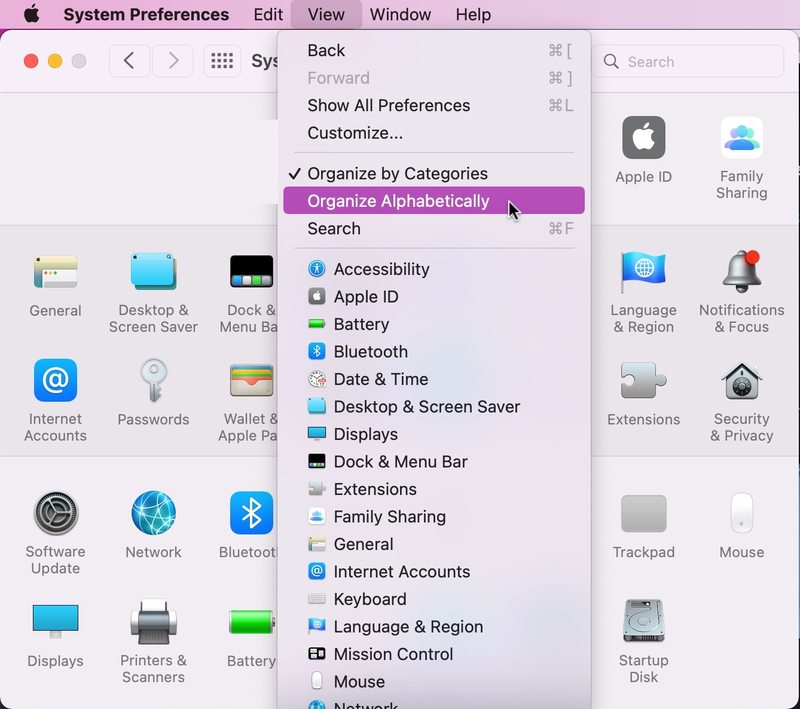
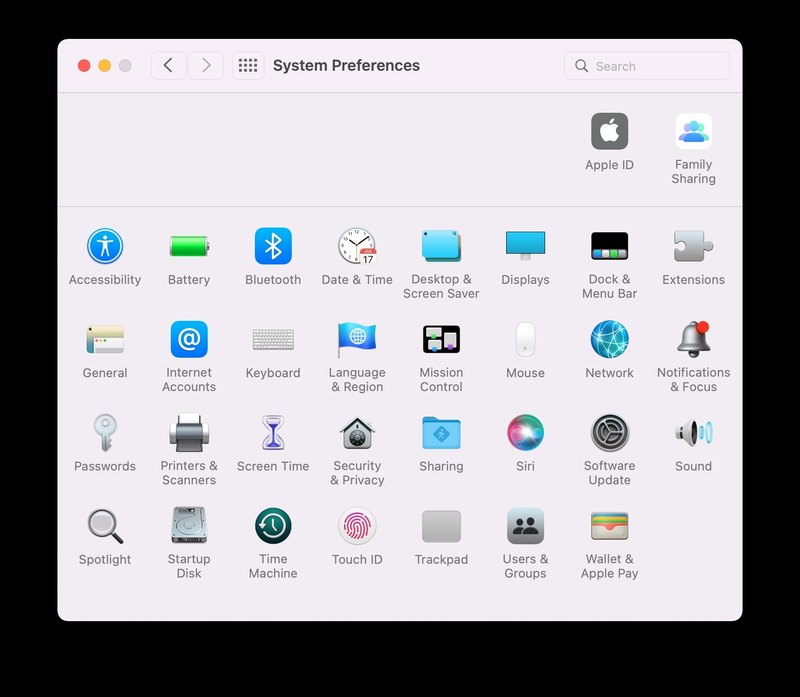
这还将首选项压缩到更小的屏幕空间中,让人想起旧版本的 Mac OS 和 Windows。
这对每个人来说都不容易,但对于 Mac OS X 的新手来说却习惯了字母顺序Windows 控制面板的分组,它可以更快地到达他们需要去的地方。
您几乎可以在任何版本的 MacOS 中更改此设置,从旧版本到 macOS Monterey。事情可能看起来略有不同,但最终效果是一样的。

以及字母排序的变化:
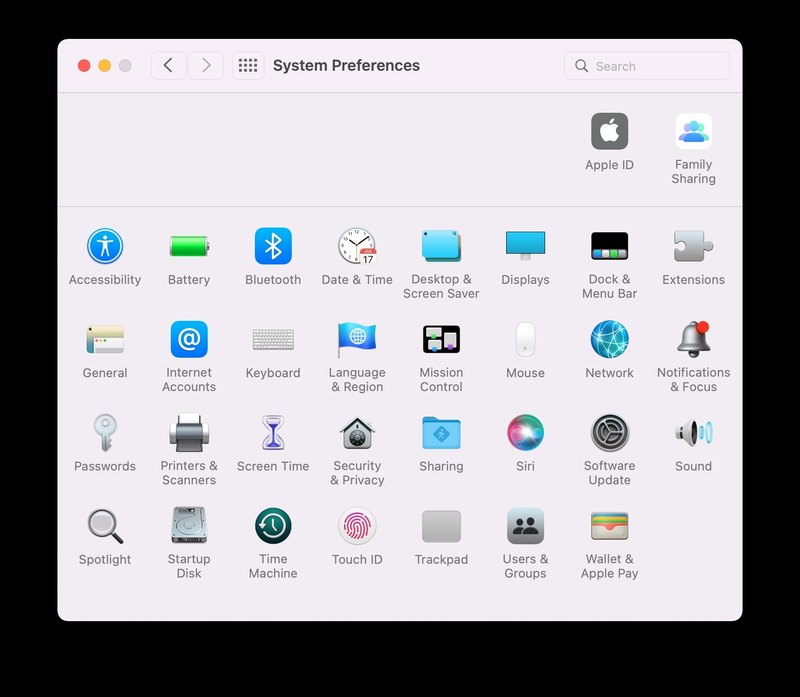
如果您发现按字母顺序排序更容易,那么您可能并不孤单。这是一个简单的设置调整,因此请使用适合您和您的 Mac 的设置。
别忘了您还可以也在系统偏好设置中搜索。
